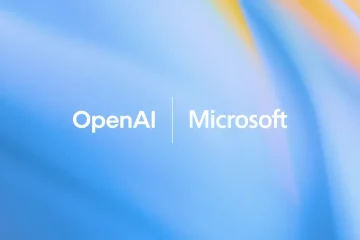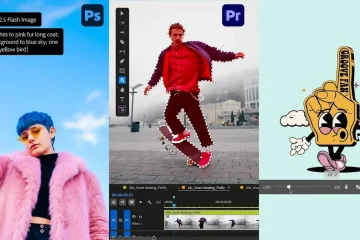設置、帳戶同步、遊戲安裝和投射需要將 Meta Quest 耳機連接到 Oculus 應用。本指南將引導您完成下載應用程序、創建帳戶、配對耳機以及解決常見的 Oculus 應用程序連接問題。
Oculus 應用程序(現稱為 Meta Horizon 應用程序)適用於 iPhone 和 Android。您需要它來連接、管理和監控您的耳機。從 iOS App Store 或 Google Play Store 安裝應用程序。您的手機應運行 iOS 13+ 或 Android 9+ 以避免兼容性問題。
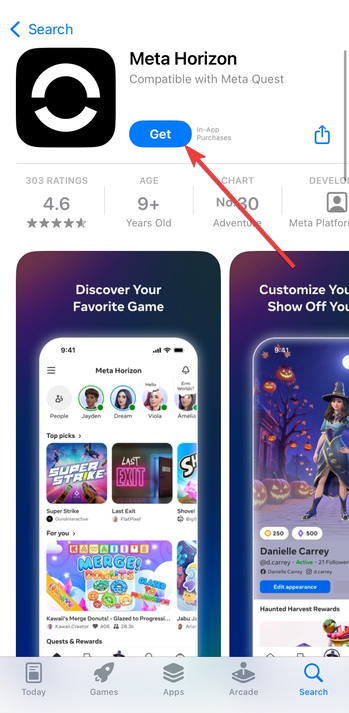
允許藍牙非常重要, 當應用程序詢問時,WiFi 和位置權限。這些權限可讓應用在設置過程中找到並連接到您的耳機。
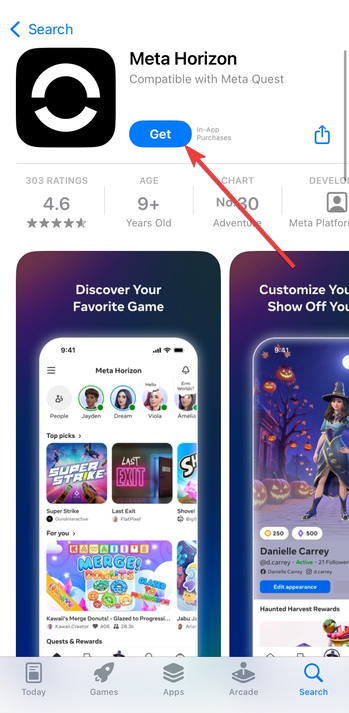
打開 Meta Quest 應用並點按“註冊”或“日誌” 在。如果您是新用戶,請使用您的電子郵件、Facebook 或 Instagram 憑據創建一個帳戶。接下來,驗證您的電子郵件以激活帳戶並跨設備同步進度。
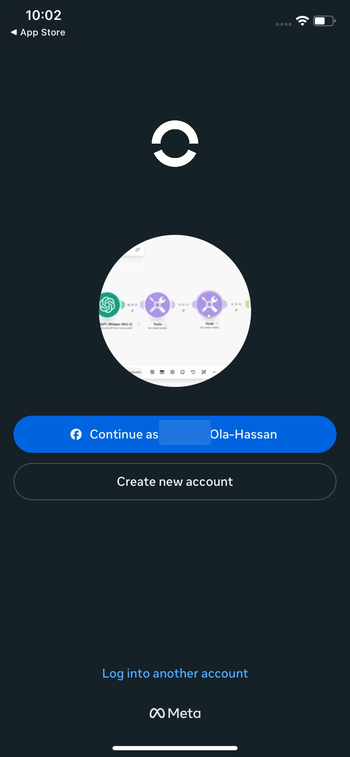
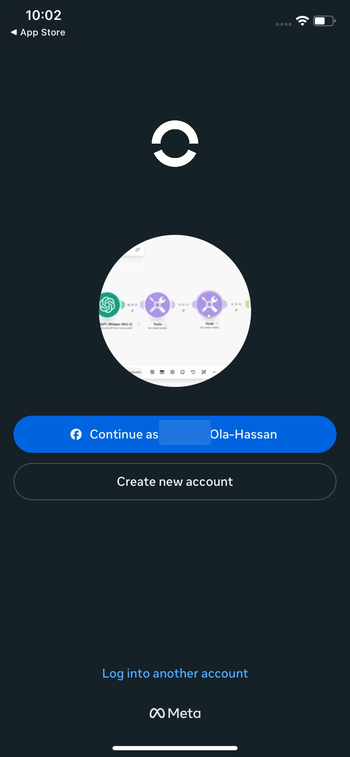
此登錄將您的手機、耳機和 VR 庫鏈接到一個配置文件下。如果您跳過此步驟,稍後配對將會失敗。
第 3 步:將 Oculus 應用連接到您的設備
連接之前,請為耳機充電,以防止在設置過程中關機。另外,請確保耳機尚未與其他手機配對,並且兩個設備應位於同一 Wi-Fi 網絡上,以防止連接失敗。現在,打開耳機並將其放在手機附近(大約 3-6 英尺遠)。
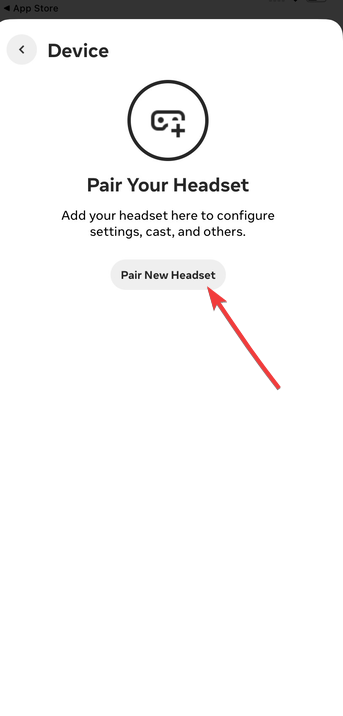
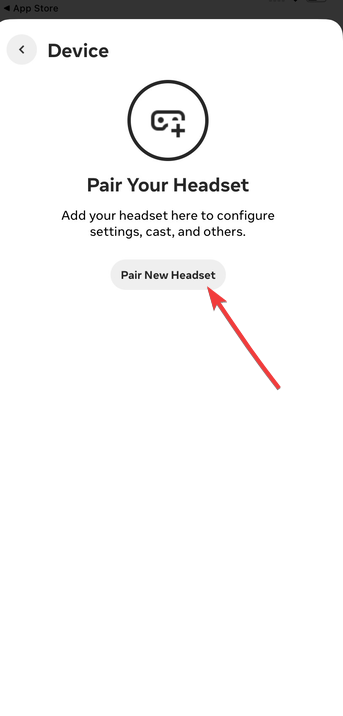
接下來,在手機上打開 Meta Quest 應用程序,然後點擊菜單 → 設備 → 配對新耳機。選擇您的耳機型號(Quest 2、Quest 3 或 Quest Pro)並啟用藍牙訪問,以便應用程序可以檢測到您的耳機。
第 4 步:配對並同步您的 Oculus 設備
此步驟完成耳機與應用程序之間的鏈接。配對後,您可以安裝遊戲、更改設置以及通過手機控制耳機。
要開始使用,請戴上 Meta Quest 耳機。您會在屏幕上看到一個簡短的數字配對代碼。出現提示時,在 Meta Quest 應用程序中輸入該代碼。配對成功後,您的耳機將顯示在應用程序的“設備”下。您可以通過手機查看電池電量、存儲空間和監護人邊界狀態。
第 5 步:導航並使用 Oculus 應用
連接後,Oculus 應用將成為您的控制中心。您可以從一處管理遊戲、社交功能、投射和設備設置。您可以瀏覽和購買 VR 遊戲,遠程將其安裝到耳機上,並檢查更新。這是無需戴上耳機即可加載內容的最快方式。
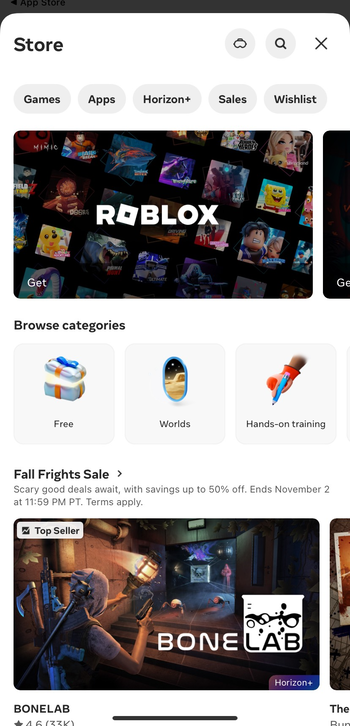
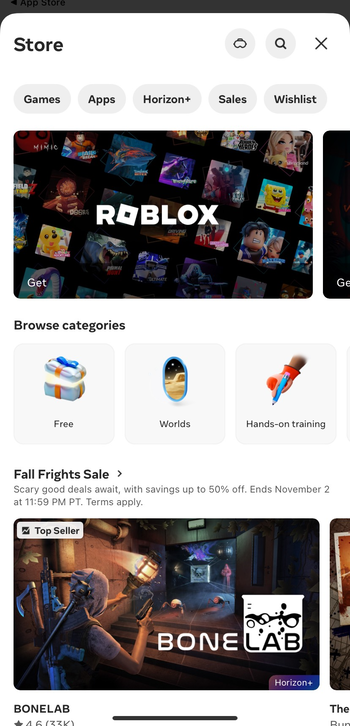
您還可以點按“投射”將耳機視圖流式傳輸到手機或兼容電視。這有助於演示、家長監督或錄製社交媒體剪輯。此外,“設備”選項卡還顯示電池電量、控制器跟踪狀態和監護人安全設置,您無需佩戴耳機即可調整某些設置。
提示:這些步驟適用於 Meta Quest 2、Meta Quest 3 和 Meta Quest Pro。較舊的 Oculus Go 和 Rift 型號依賴於不同的軟件(包括桌面工具),並且不會遵循此確切的移動應用程序流程。
排查 Oculus 應用程序連接問題
如果 Oculus 應用程序找不到您的耳機或配對失敗,請先嘗試這些修復方法。大多數基本連接問題與軟件或網絡相關,而不是硬件故障。
重新啟動所有內容:關閉並重新打開耳機,重新啟動運行 Meta Quest 應用程序的手機,然後拔下並重新插入 Wi-Fi 路由器或調製解調器。 重置藍牙和 WiFi:在手機設置中關閉並重新打開藍牙。如果耳機顯示為已保存設備,請忽略該耳機;然後,從 Meta Quest 應用程序內重試配對。另外,請確保手機和耳機使用相同的 Wi-Fi 網絡和頻段。在一台設備上混合使用 2.4 GHz,在另一台設備上混合使用 5 GHz 可能會阻止發現和投射。 清除緩存(僅限 Android):按住 Meta Quest 應用程序圖標,然後點擊應用程序信息 → 存儲 → 清除緩存。最後,重新打開應用程序並嘗試再次配對。 恢復出廠設置(最後的手段):如果不起作用,您可以將耳機恢復出廠設置。同時按住電源和降低音量按鈕,然後從啟動菜單中選擇恢復出廠設置。這會擦除耳機並讓您從頭開始重新設置。
穩定連接的技巧
在配對過程中保持手機和耳機靠近。 盡可能使用強大的 5 GHz Wi-Fi 網絡而不是 2.4 GHz。 關閉手機上的省電模式或低功耗模式,這樣它就不會暫停藍牙。 讓 Meta Quest 應用程序和耳機固件保持最新。 避免在擁擠的無線環境中配對,例如會議廳或宿舍公共區域。
常見問題解答
為什麼 Oculus 應用無法檢測到我的耳機? 大多數情況下,藍牙已關閉、耳機距離手機太遠,或者兩個設備位於不同的 Wi-Fi 網絡。重新打開藍牙,靠近一點,然後在應用程序內重試配對。
我可以在沒有 Wi-Fi 的情況下使用 Meta Quest 應用程序嗎? 您可以在沒有 Wi-Fi 的情況下完成基本的藍牙配對。但投射、下載遊戲和更新固件等功能需要互聯網連接。
我可以在同一個應用程序中管理多個耳機嗎? 可以。您可以將多個受支持的耳機與同一個 Meta 帳戶配對。一次只有一台耳機處於活動狀態,但您無需為家庭中的每台設備創建新帳戶。
摘要
下載 Oculus/Meta Quest 應用程序並授予權限。 創建或登錄您的元帳戶。 使用藍牙和共享 Wi-Fi 將應用程序連接到您的耳機。 輸入配對代碼並安裝任何所需的更新。 使用該應用程序管理遊戲、投射和設備設置。 通過重新啟動、清除緩存或(如果需要)恢復出廠設置來修復連接問題。
結論
Oculus 應用不僅僅是一個設置工具。這就是您釋放耳機全部潛力的方式:配對、安裝遊戲、投射到手機或電視以及保持固件最新。請按照上述步驟順利連接,避免配對錯誤,並保持 Meta Quest 耳機不間斷運行。